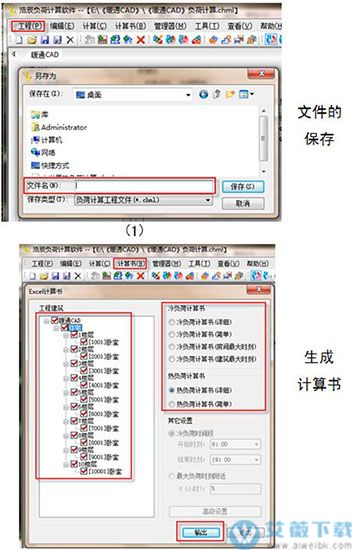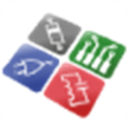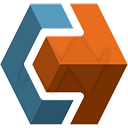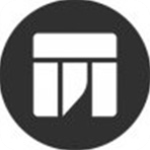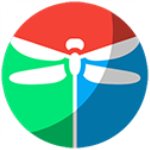安装教程
1、从本站下载数据包并解压,运行安装程序GstarCAD_HVAC2022_RTM_220125_1810.exe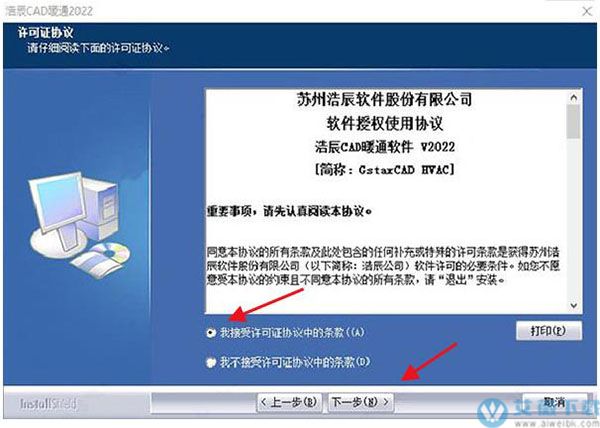
2、选择你需要的组件,设置安装目录然后点击“下一步”。
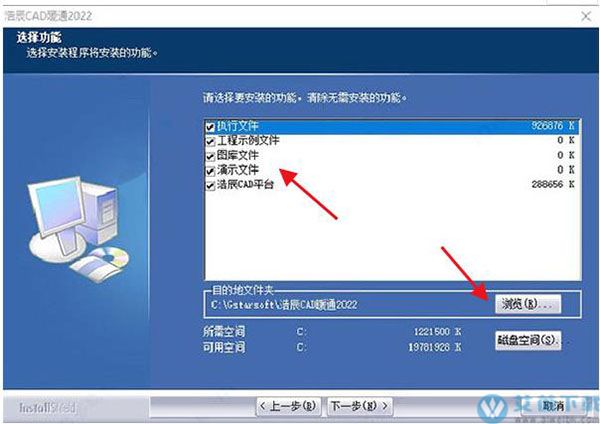
3、软件正在安装,请耐心等等。
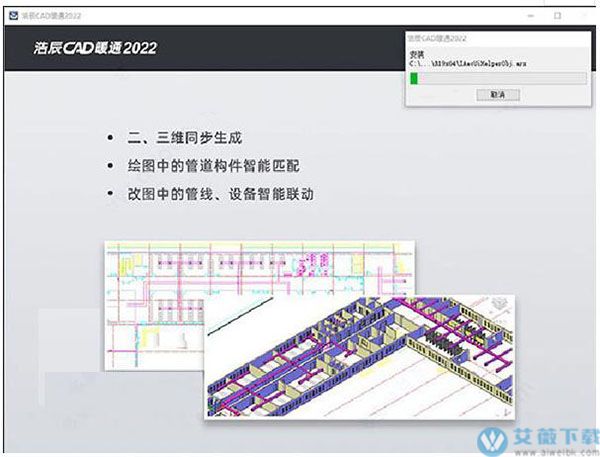
4、将注册机复制到安装目录下并运行。
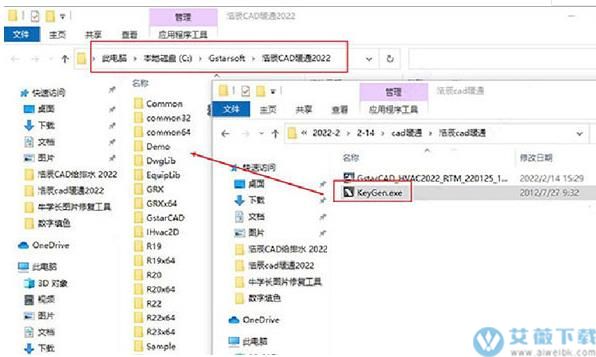
5、破解成功。
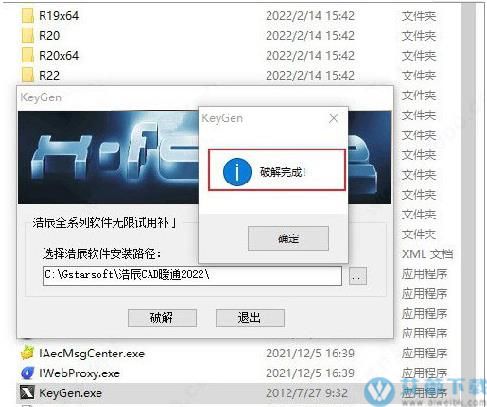
6、运行软件,点击“始终将DWG文件与GstarCAD重新关联”
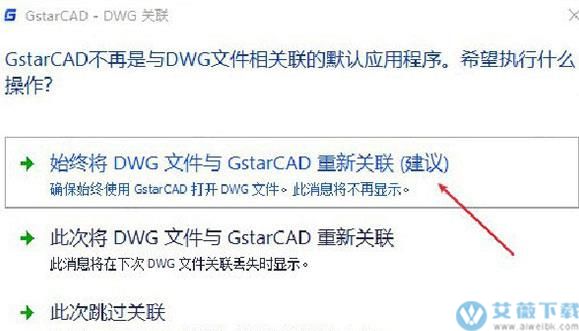
软件功能
1、负荷计算对房间进行自动搜索、智能过滤,全面识别房间形状、墙体、门、窗等图形信息,完全实现了负荷计算参数的“零输入”。
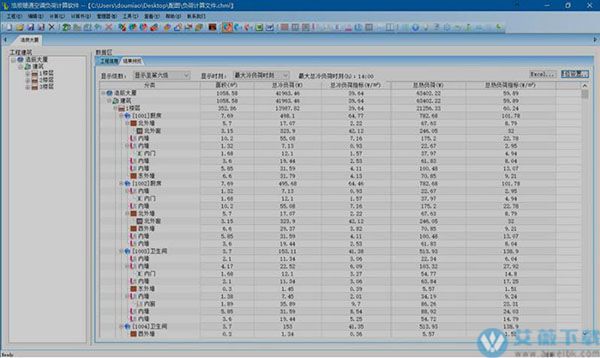
2、空调水系统
实现自由的管路系统设计和图形库扩充,设备与管线系统的自定义连接,标注信息与图形信息的实时联动等。

3、空调风系统
既能便捷的绘制二维施工图,还可以将二维图形零损失转换为三维效果图。

4、多联机系统
完全开放的设备、阀门数据库,用户机能将任意厂商的设备录入数据库,同时支持高级设置的本地化设计。

5、散热器系统
不仅实现平面图到系统的自动生成、实时预览,还提供强大的系统图编辑功能,任意散热器形式的替换、立管的整体移动等功能。

6、地板盘管系统
实时显示系统长度和盘管面积,可自由指定盘管出口位置,编辑功能与标注信息的数据联动,成倍提高设计效率。

7、焓湿图
根据大气压力的不同,精准的分析空气状态点、空气处理过程,获取所需中央空调设备的最优参数。

8、水力系统重力因素分析
在水系统中引入重力循环附加作用力进行影响分析,模拟不同楼层的设备温降,保证系统平衡分析结果与实际状态吻合。

9、规范限值审查
严格的遵循国家公共建筑节能设计标准,自动计算所有结构部位的实际数据,搜索分析协助设计师完成大量的数据查找。
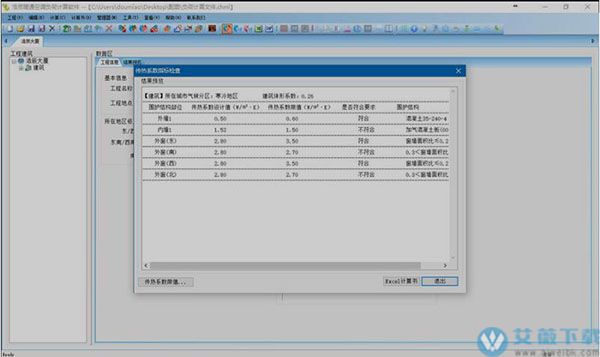
10、设备图库
设备图库提供了大量暖通专业的三维图形,支持用户本地图形的自由扩充,实现了图形数据库的导入导出,实时共享图形库。
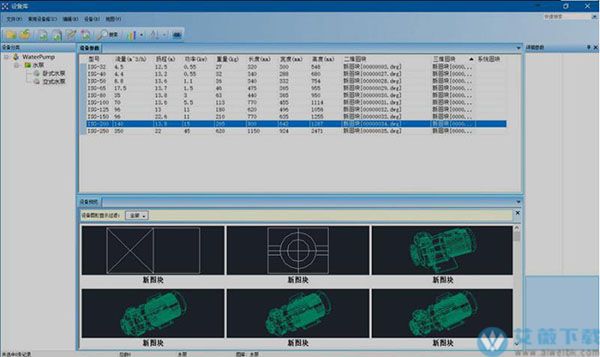
11、防排烟计算
防排烟计算是专门针对建筑防排烟设计开发的一款计算工具,方便设计人员管理、计算工程中各类防排烟系统。包括机械防烟系统、机械排烟系统、自然排烟系统计算。

软件特征
1、唯一收录于《实用供热空调设计手册》的计算软件2、与时俱进,严格按照行业规范和设计手册编制
3、二、三维同步生成,管道构建智能匹配和智能联动
4、贯穿整个设计流程的数据智能同步,全部设计参数无需人为干预
5、灵活开放的数据库,包含全计算参数数据库、图形数据库
6、智能化的水力计算,方便快捷的布置方式,二维与三维完美结合
浩辰暖通cad工具栏怎么调出来
在CAD绘图过程中,有时候会不小心关闭了CAD工具栏,那么如果发现CAD工具栏不见了怎么显示出来?相信很多小伙伴都遇到过这个问题,下面小编以浩辰CAD软件为例来给大家介绍一下CAD工具栏不见了该如何调出吧!方法一:重置CAD
1、打开浩辰CAD软件后,在命令行输入:OP,按回车键确认,即可调出【选项】对话框。如下图所示:

2、将【选项】对话框切换至【配置】选项卡,找到并点击【重置】,在跳出的【GstarCAD】对话框点击【是】确定重置GstarCAD状态即可。如下图所示:
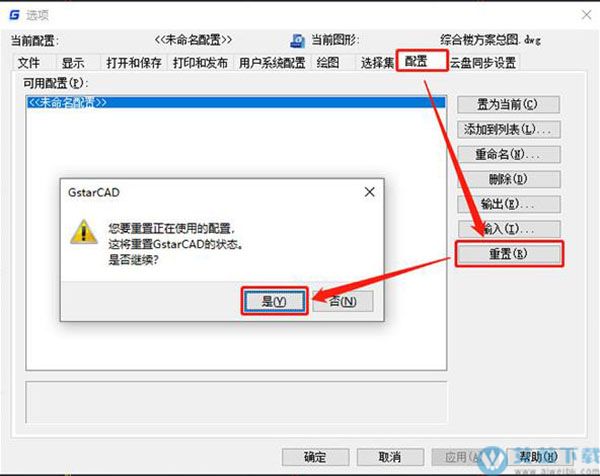
3、重置后的CAD软件界面如下图所示:

方法二:切换工作空间
在CAD软件中传统界面是没有工具区的,如果要使用工具区需要在软件左上角将工作空间切换至【二维草图】模式。如下图所示:
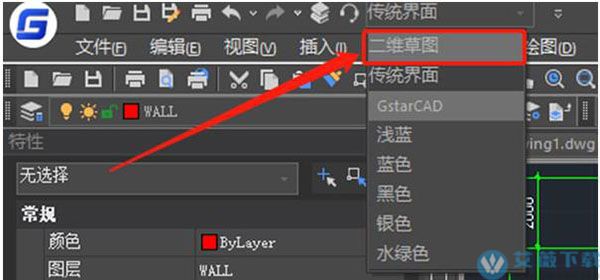
拓展资料:
如果是工具条不见了只需要在软件右上角依次点击【外观】—【工具栏】,即可调出【工具条】对话框,在其中勾选需要使用的工具条后点击【确认】即可。如下图所示:
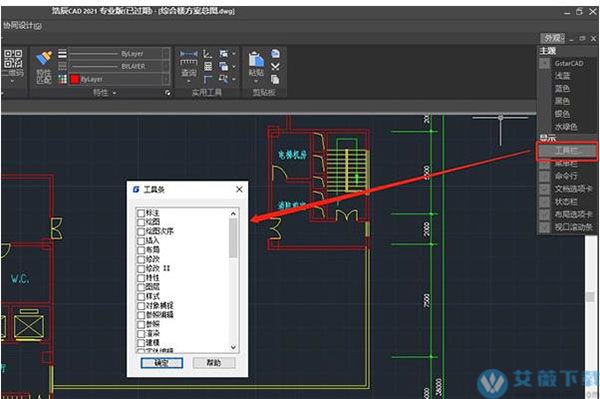
以上CAD教程中给大家整理介绍了浩辰CAD软件中CAD工具栏不见了怎么显示出来的方法啦,希望对大家有所帮助。
浩辰暖通怎么选型布置风机盘管?
1、打开浩辰CAD暖通软件后,在浩辰暖通工具箱中依次点击【暖通空调】—【智能水路】—【风机盘管】—【风机盘管布置】。如下图所示:

2、执行该命令后,即可调出【风机盘管布置】对话框。如下图所示:
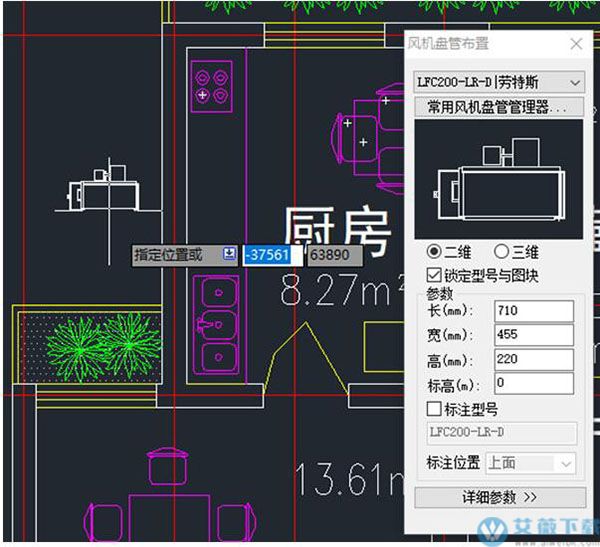
①风机盘管型号下拉列表提供常用的型号,可通过下面的按钮连接到常用风机盘管管理器;
②风机盘管所对应图块的长宽高尺寸,读取自风机盘管设备库,用户可手动修改;
③标高参数,除非用户手动修改此数据,否则不变化;
④锁定、解锁型号与图块,锁定情况下,型号的切换会引起图块的变化,且用户无法手动选择图块,解锁情况下,型号的切换不会引起图块的变化,且用户可以手动选择数据库中任意图块;
⑤自动标注型号时,可以选择标注的文字的位置,标注文字大小取自系统设置/绘图设置/文字设置/中文出图字高。
⑥点击详细参数命令。如下图所示:

⑦在布置风机盘管时,可以输入盘管的承担负荷。
⑧点击提取按钮,可以将承担的负荷数据提取到界面上。
浩辰暖通负荷计算教程
一、计算条件工程的建筑例如下,计算图中建筑的卧室负荷。
建筑所在地:北京;层数:10层;层高:3m;外墙构造:混凝土外墙,传热系数0.6W/㎡?℃;外窗构造:传热系数2.8W/㎡?℃;内墙构造:加气混凝土内墙,传热系数1.37 W/㎡?℃;卧室为1层房间,采暖温度20℃,房间面积10.9㎡,具有宽度3.9m西外墙、宽度2.25m北外墙、宽度0.6m东外墙、宽度0.85m北外墙、宽度1.5m、高度2m的北外窗、宽度4.2m内墙。

1、负荷计算所需参数的录入
1)启动负荷计算
启动浩辰CAD暖通软件,进入浩辰CAD暖通窗口主界面。选择【负荷计算】。
2)输入基本信息
选择【工程建筑】中的蓝色图标,在右侧【数据区】输入“暖通CAD”,选择工程地点“北京”。其次,选择【工程建筑】中的绿色图标,在右侧【数据区】输入建筑名称,楼层数量以及楼层高度、系统形式等参数。
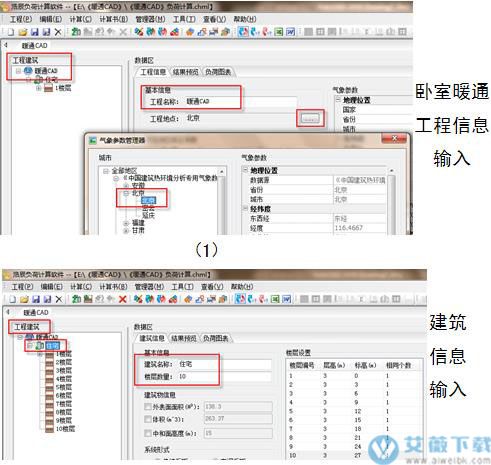
3)输入房间信息与外墙信息
依次展开【工程建筑栏】的建筑、楼层,点击[1001]卧室,在右侧【负荷参数】录入计算参数。选择【外墙】,然后在外墙输入计算数据,点击添加完成。
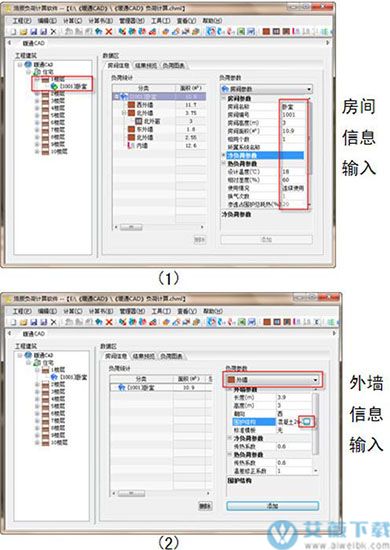
4)输入外窗信息与内墙信息
选择【北外墙】-【外窗】,输入外窗计算参数后点击【添加】。
选择【内墙】,输入计算数据后点击【添加】。
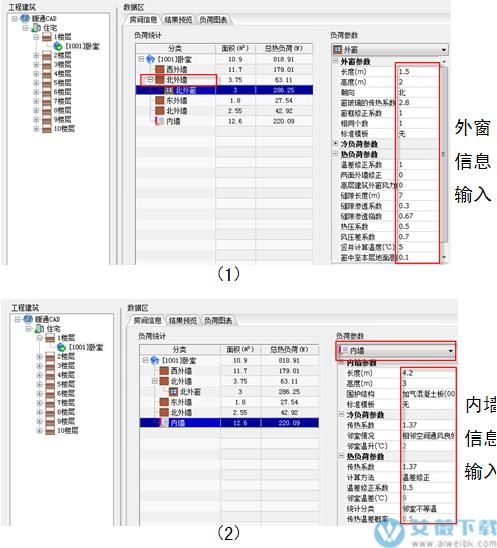
5)房间负荷统计
输入以上信息后,在【负荷统计】窗口看到外墙、外窗、内墙的热负荷,以及卧室的总热负荷结果。
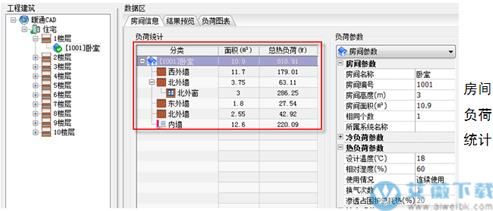
二、批量编辑与批量修改
1)批量复制与批量修改
以卧室负荷计算为例,右键点击1楼层,选择高级复制,选择目标工程的2~10楼层,依次点击复制、确定、退出,这样就实现参数共享。
以卧室负荷计算为例,打开【批量修改】,左侧勾选所有房间,右侧勾选设计温度,输入新的温度参数后,依次点击修改、确定、退出,这样就实现参数修改。
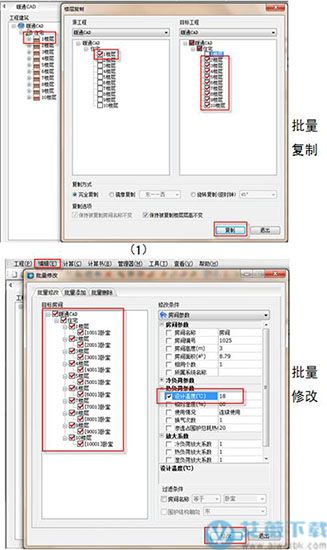
三、保存文件与输出计算结果
1)点击【工程菜单】保存,选择保存文件的位置,输入文件名称。
2)【负荷计算】完成,点击计算书菜单,生成Excel或Word格式计算书,且可以选择计算书形式、控制计算书中需要显示的内容。
以上就是本文内容浩辰暖通进行负荷计算实例学习,浩辰暖通软件的负荷计算功能非常强大,该计算是经过建设部认证的,结果具有权威性。希望本文对你有帮助。